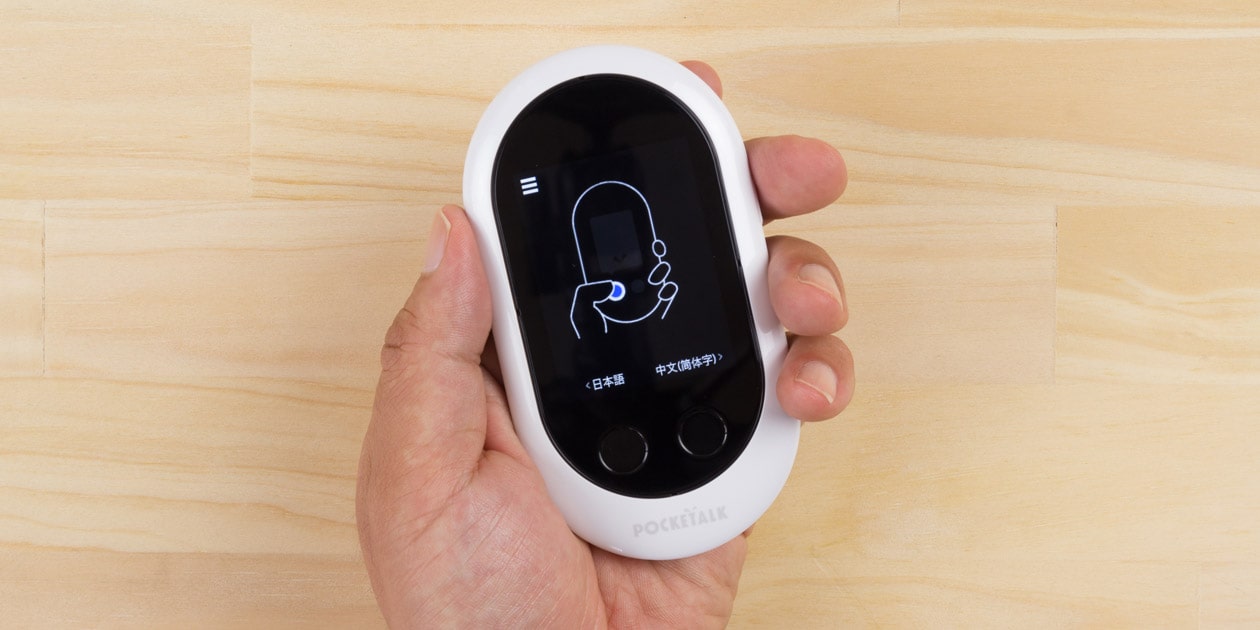
ポケトークWをアップデート(更新)する際やSIMカードなしで使う場合、ポケトークWをWi-Fi(無線LAN)に接続する必要があります。接続方法がわからない、またはトラブルでWi-Fiにつながらいないという人のために、写真を使って設定方法を紹介します。
事前にSSIDとパスワードを確認する
ポケトークWでWi-Fiに接続するには、SSIDと暗号化キー(パスワード)の入力が必要です。「SSID」とは接続先のWi-Fiルーター(無線LAN親機)の名前のことで、「アクセスポイント」とも呼ばれます。入力時に確認できるよう、あらかじめメモを取るなどしておきましょう。お店や施設のWi-Fiを利用する際はスタッフの人に聞いたり、施設内の掲示を確認してください。
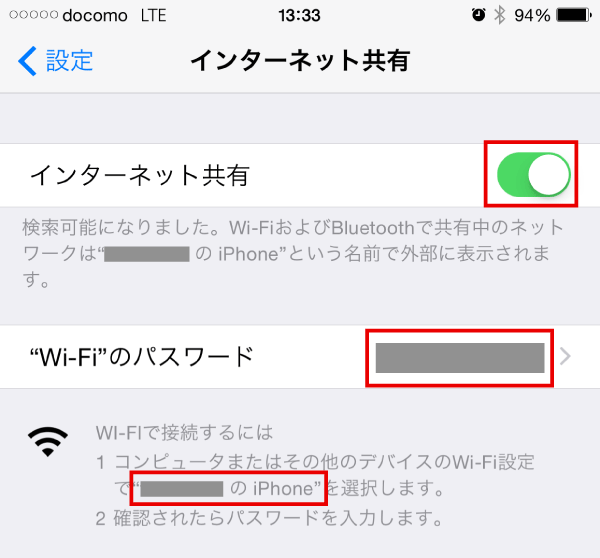
Wi-Fiテザリング対応のスマホでもOKです
ポケトークWのWi-Fi接続方法
ポケトークWでWi-Fiに接続するためには、メニュー画面でちょっとした設定が必要です。以下の手順で設定を行なってください。なおWPSなどの簡易接続機能には対応していませんので、パスワードは手動で入力する必要があります。

①画面左上のハンバーガーアイコン(三本の横線)をタッチします
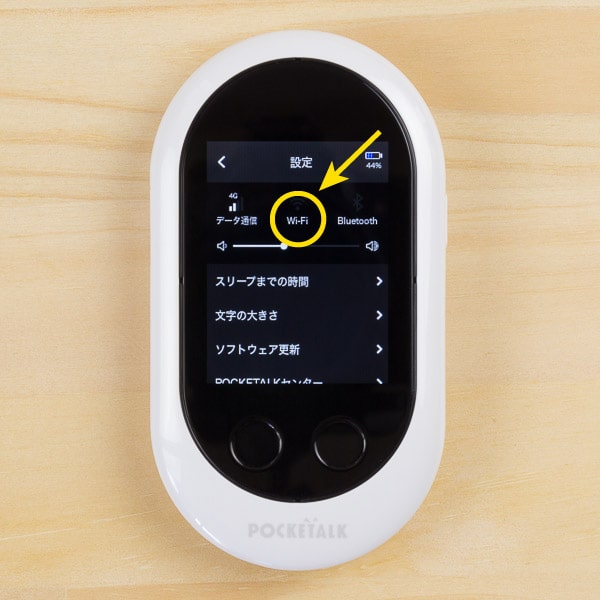
②設定画面で中央上部の「Wi-Fi」をタッチ

③画面右側のスイッチボタンをタッチしてWi-Fi機能を有効にします
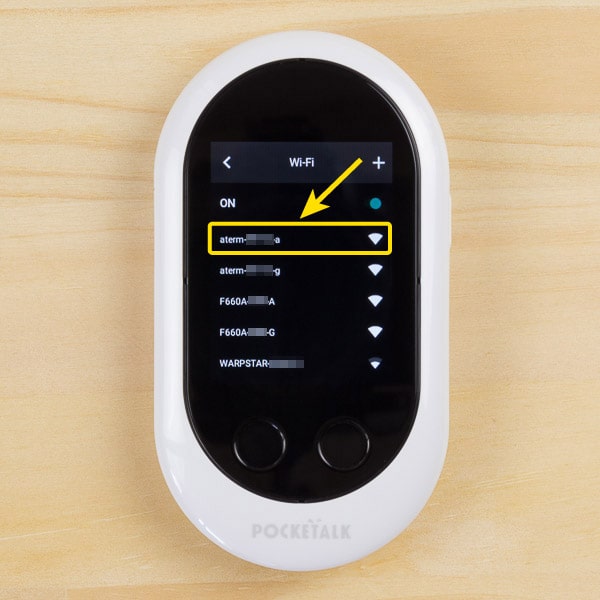
④表示された一覧のなかから、先ほど確認したWi-FiルーターのSSIDをタッチ ※SSIDにモザイク処理を施していますが、実際には英数字が表示されています
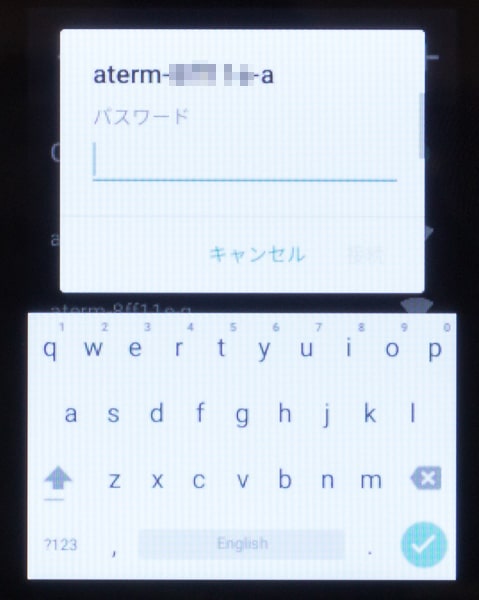
⑤Wi-Fiルーターの暗号化キー(パスワード)を入力します

※画面の英数字をタッチして、パスワードを入力します
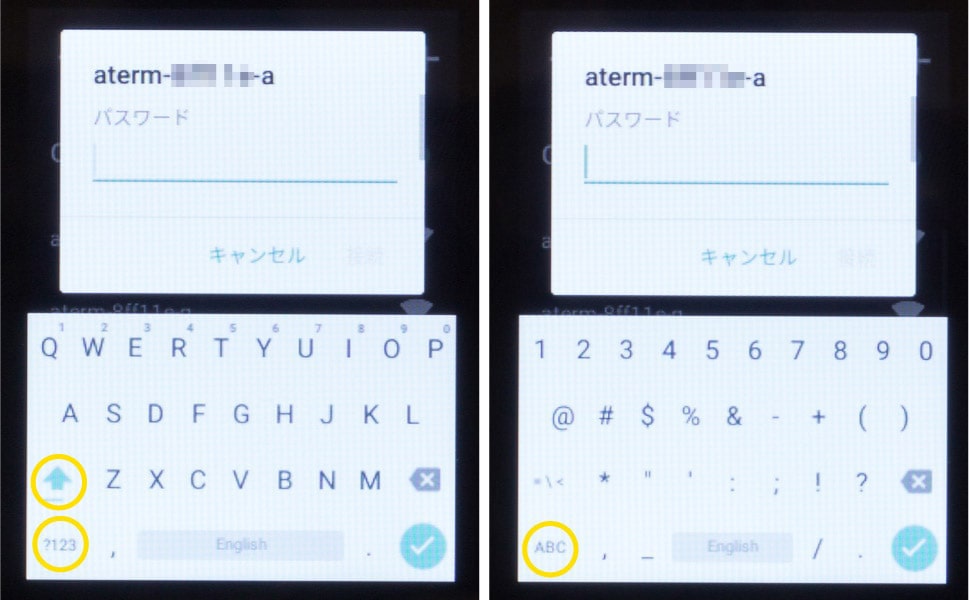
※パスワード入力時に左下の「↑」をタッチすると、アルファベットを大文字に変更できます(2連続タッチで大文字に固定)。また「?123」や「ABC」をタッチすると、アルファベットと数字・記号を切り替え可能です
「A」と「G」どっちに接続するの?
Wi-Fiルーターによっては「◯◯◯◯-A」または「◯◯◯◯-G」のように、2種類のSSIDが用意されている場合があります。通常は末尾に「A」の付いているほうを選んでください。こちらのほうが通信が安定しており、速度が速いからです。ただし「A」のほうで通信が遅い、あるいはなかなかつながらないときは、「G」のほうを試してみるといいでしょう。
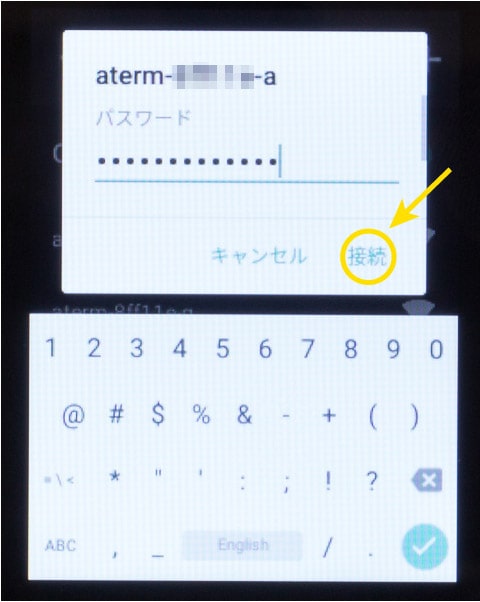
⑥パスワードを入力し終えたら、「接続」をタッチ
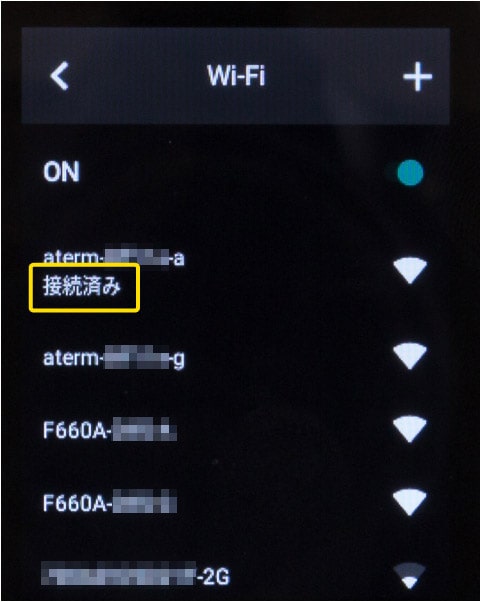
Wi-Fiルーターに接続すると「接続済み」を表示されます
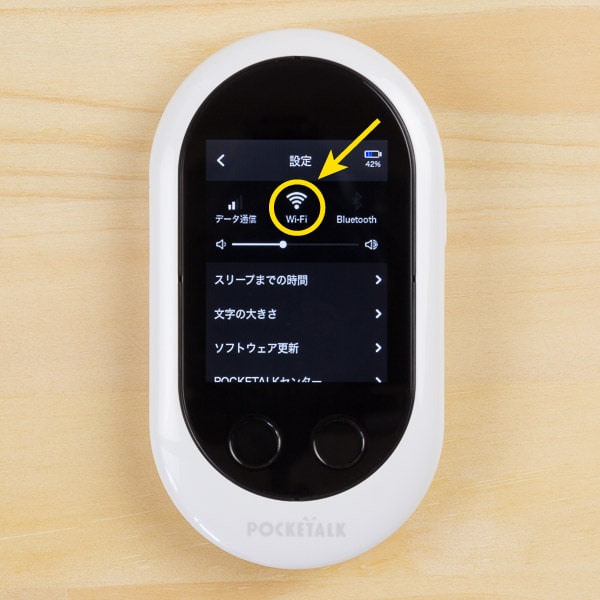
Wi-Fiで接続しているあいだは、設定画面にWi-Fiアイコンが表示されます
SSIDを手動で入力する方法
Wi-Fiルーターのセキュリティー設定によっては、SSIDが一覧に表示されない場合があります。このようなときは、SSIDやパスワードなどを手動で設定してください。なおポケトークWでは英数字以外の文字を入力できないため、日本語などのSSIDは手動で設定できません。
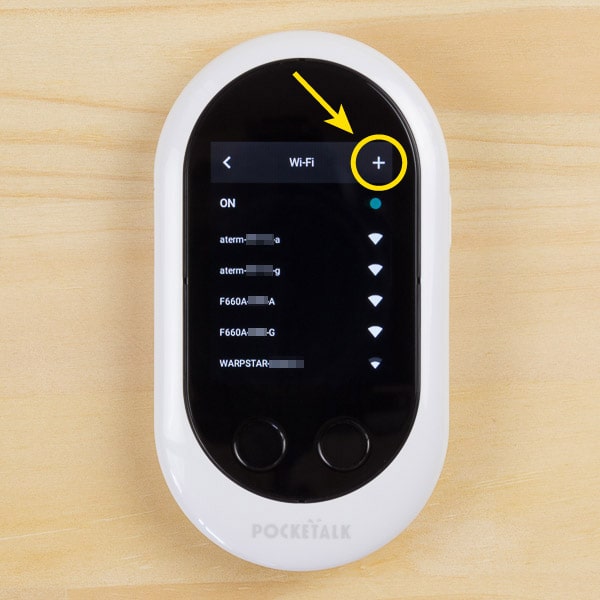
前述の①~③の手順でWi-Fi設定画面を開き、右上の「+」をタッチします
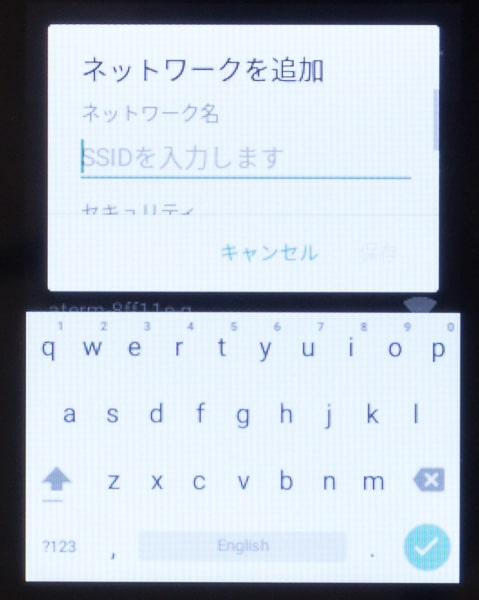
接続先のSSIDを入力します。入力できるのは半角英数字と記号だけです
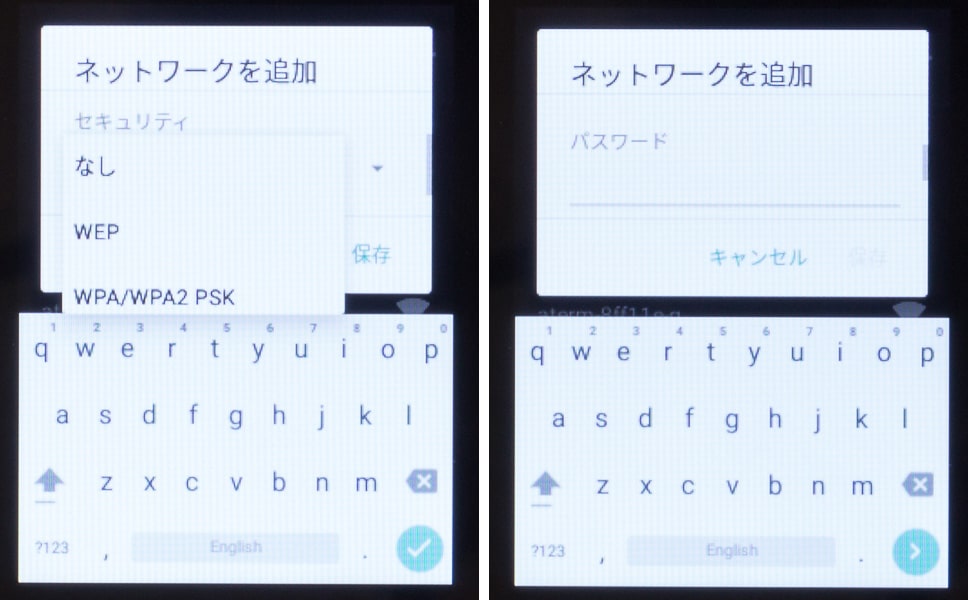
Wi-Fiルーターで使用しているセキュリティーの種類(通常は「WPA/WPA2 PSK」でOK)を選択し、パスワードを入力してください
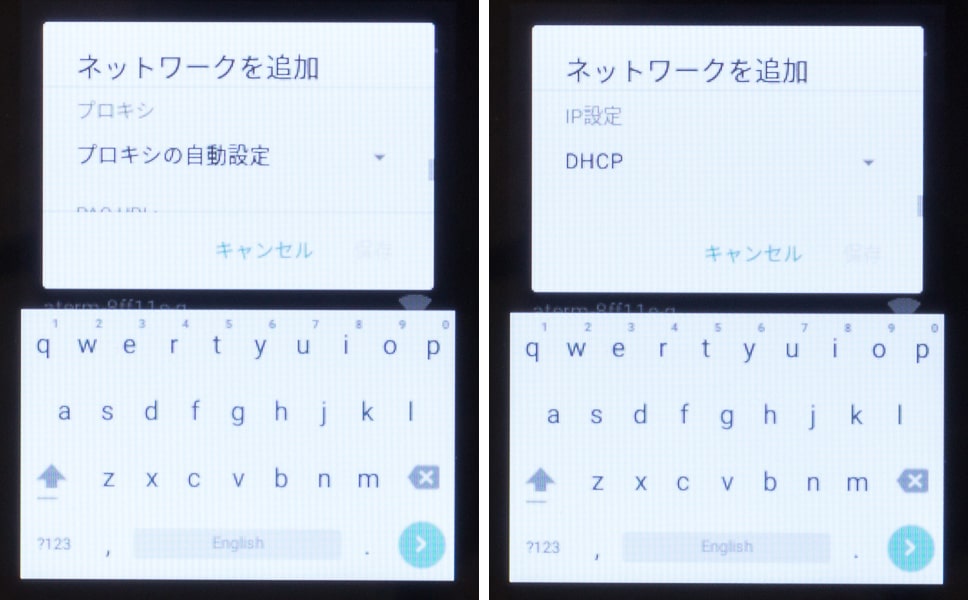
必要に応じてプロキシサーバーやDHCPの設定を行ないます
登録したSSIDを削除する
一度Wi-Fiに接続すると、接続先のSSIDやパスワードがそのまま残ります。外出先などで一時的にWi-Fiを利用した際は、使用後に設定を削除しておきましょう。
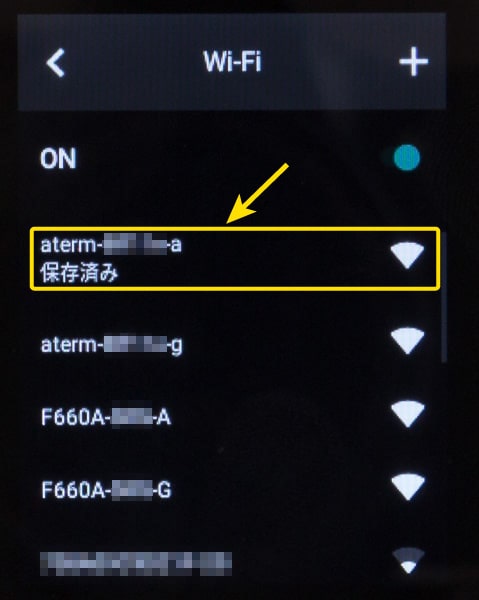
前述の①~③の手順でWi-Fi設定画面を開き、「保存済み」と書かれたSSIDのなかから削除したいものをタッチ
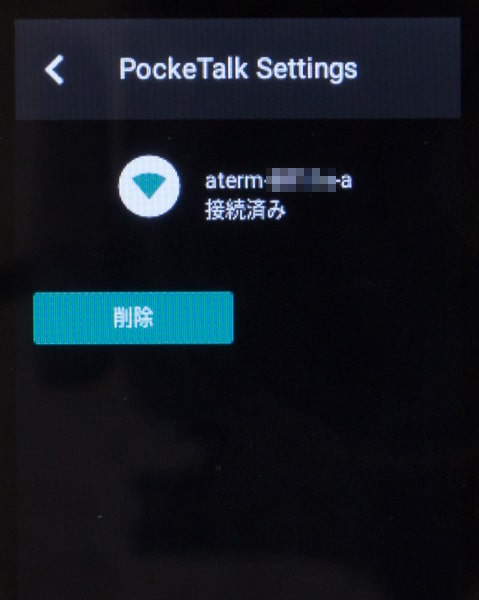
この画面が表示されたら「削除」をタッチします
Wi-Fiにつながらないときの対処方法
ポケトークWがWi-Fiにつながらないときは、以下の操作を試してみてください。
Wi-Fiのオンオフを切り替える
Wi-Fiが有効になっているのにSSIDが表示されない、または設定したSSIDにつながらないときは、いちどWi-Fiの機能をオフにしてから再度オンにしてみてください(前述の手順③を参照)。
それでもつながらない場合は本体の電源を一度オフにしてから再度オンにすると、正常に接続する場合があります。

右側面の電源ボタンを長押しして電源のオン/オフを行ないます
SSIDとパスワードを確認する
パスワードを入力したあとにこの画面が表示されたら、パスワードが間違っています。再度パスワードを入力しなおしてください。
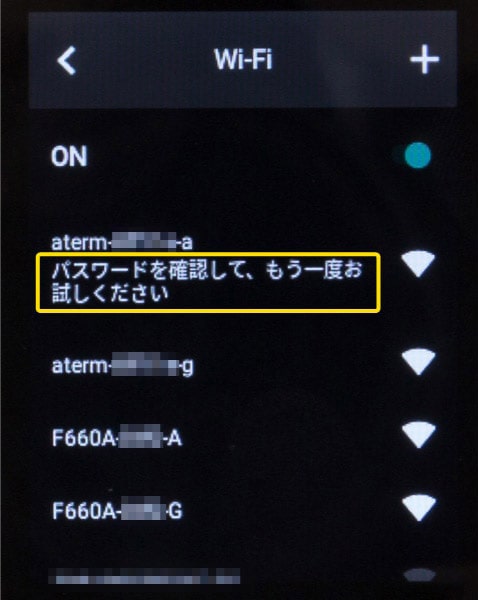
パスワードを間違えて入力した際に表示される内容
Wi-Fiルーターや説明書に書かれているとおりにパスワードを入力してもつながらない場合は、SSIDが正しいか確認しましょう。近所で別の家庭が同じメーカーのWi-Fiルーターを使っていると、同じような名前のSSIDが表示されることがあります。
それでもつながらない場合は、パスワードが変更されている可能性があります。パソコンやタブレットなどでWi-Fiルーターの管理画面を開き、SSIDとパスワードを確認してください。
どうしてもわからない場合はWi-Fiルーターを工場出荷時の状態に初期化することで本来のSSIDとパスワードを利用できますが、それまでつながっていた別の機器を再設定する必要があります。
Wi-Fiルーターがネットにつながっているか確認する
つぎの画面が表示されたときは、Wi-Fiルーターがネットに接続されていません。ケーブルやWi-Fiルーターの状態表示LEDなどを確認して(ルーターのマニュアルを参照)、ネットに正しく接続されているかを確認してください。
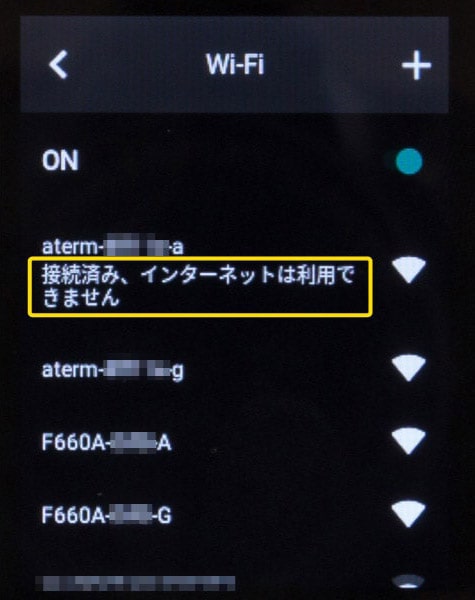
Wi-Fiルーターがネットにつながっていないときに表示される内容
ルーターによっては接続できる台数に制限があり、多くの機器がつながっている状態ではネットを利用できない場合があります。ほかの機器がつながっているのにポケトークWだけ接続できない場合は、ほかの機器のネット接続を切断してみてください。またルーター側の電源を入れなおすことでも解決できる場合があります。
ということで、今回はポケトークWでWI-Fiに接続する方法や、Wi-Fiに接続できないときの対処方法についてまとめました。
なお当サイトでは今後、ポケトークWのより詳しい使い方や翻訳精度の検証結果などを公開していく予定です。記事の更新情報は当サイトのtwitterアカウントでお知らせするので、フォローしていただくことをおすすめします。
関連記事

ポケトークW
税込2万6870円(SIMなし)
税込3万2270円(SIM付き)

